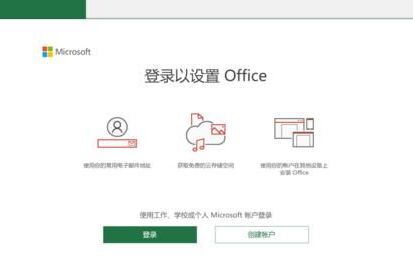windows未能启动原因可能是更改了安全模式进不去
建议您尝试安全模式下运行计算机,看能否进入系统:
重启电脑,一般在Windows开始系统运行之前,按下按钮F8,会弹出高级选项菜单,进入安全模式后,看问题是否依旧。
如果安全模式依旧无法进入系统,可能是您的Win7系统本身已经受损或者硬件问题导致。
根据提示信息来看,应该是Windows 7的引导信息出现问题,导致无法进入系统。
根据上面的步骤,用光盘启动进入修复计算机,选择要修复的系统后点击下一步。
然后点击命令提示符进入命令行,输入bcdedit。
在出现的列表中,找到device项和osdevice项,并确认其参数,如果后面的参数为unknow,说明系统的安装分区没有被指定,所以才无法正常引导系统。
windows英文版安全模式怎么进入
首先,安全模式是F8,就是开机之后过了主板界面,按F8会出来很多选项,选择安全模式即可。
其次,安全模式进系统需要有个前提,就是你有密码的账号不是管理员账号,如果之前用的是管理员的话进安全也是要密码的。网上有很多破解WIN7密码的,你自己看看就可以了,很容易的。
这种方法最靠谱,大概步骤就是进PE,把CMD改成放大镜,然后在输入密码界面选放大镜调出CMD然后用命令改。
开机进入安全模式有什么用
1、查杀病毒
一些杀毒程序无法在DOS下运行.我们就可以把系统启动至安全模式.使Windows只加载最基本的驱动程序.这样杀起病毒来就更彻底、更干净了。
2、检测不兼容的硬件
XP由于采用了数字签名式的驱动程序模式.对各种硬件的检测也比以往严格.所以一些设备可能在正常状态下不能驱动使用。如果你发现在正常模式下XP不能识别硬件.可以在启动的时候按F8.然后选进入安全模式.在安全模式里检测新硬件。
3、删除顽固文件
我们在Windows下删除一些文件或清除资源回收站内容时.系统有时会提示文件无法删除的字样.不过这些文件并无使用中.此时可重新启动计算机并在启动时进入安全模式。进入安全模式后.Windows会自动释放这些文件的控制权.便可以将它们删除。
4、修复系统故障
当我们的系统运行不稳定或出现故障的时候.不要急着重装系统.我们可以试着重新启动计算机并切换到安全模式启动.之后再重新启动计算机.如果是由于注册表有问题而引起的系统故障.系统是就很快恢复正常.因为Windows在安全模式下启动时可以自动修复注册表问题.在安全模式下启动Windows成功后.一般就可以在正常模式(Normal)下启动了。
5、解除组策略锁定
其实Windows中组策略限制是通过加载注册表特定键值来实现的.而在安全模式下并不会加载这个限制。重启开机后按住F8键.在打开的多重启动菜单窗口.选择“带命令提示符的安全模式”。进入桌面后.在启动的命令提示符下输入“C:\Windows\System32\XXX.exe(你启动的程序)”.启动控制台.再按照如上操作即可解除限制.最后重启正常登录系统即可解锁。
6、恢复系统设置
如果用户是在安装了新的软件或者更改了某些设置后.导致系统无法正常启动.也需要进入安全模式下解决.如果是安装了新软件引起的.请在安全模式中卸载该软件.如果是更改了某些设置.比如显示分辨率设置超出显示器显示范围.导致了黑屏.那么进入安全模式后就可以改变回来.还有把带有密码的屏幕保护程序放在“启动”菜单中.忘记密码后.导致无法正常操作该计算机.也可以进入安全模式更改。
版权声明:本文来自用户投稿,不代表【匆匆网】立场,本平台所发表的文章、图片属于原权利人所有,因客观原因,或会存在不当使用的情况,非恶意侵犯原权利人相关权益,敬请相关权利人谅解并与我们联系(邮箱:dandanxi6@qq.com)我们将及时处理,共同维护良好的网络创作环境。